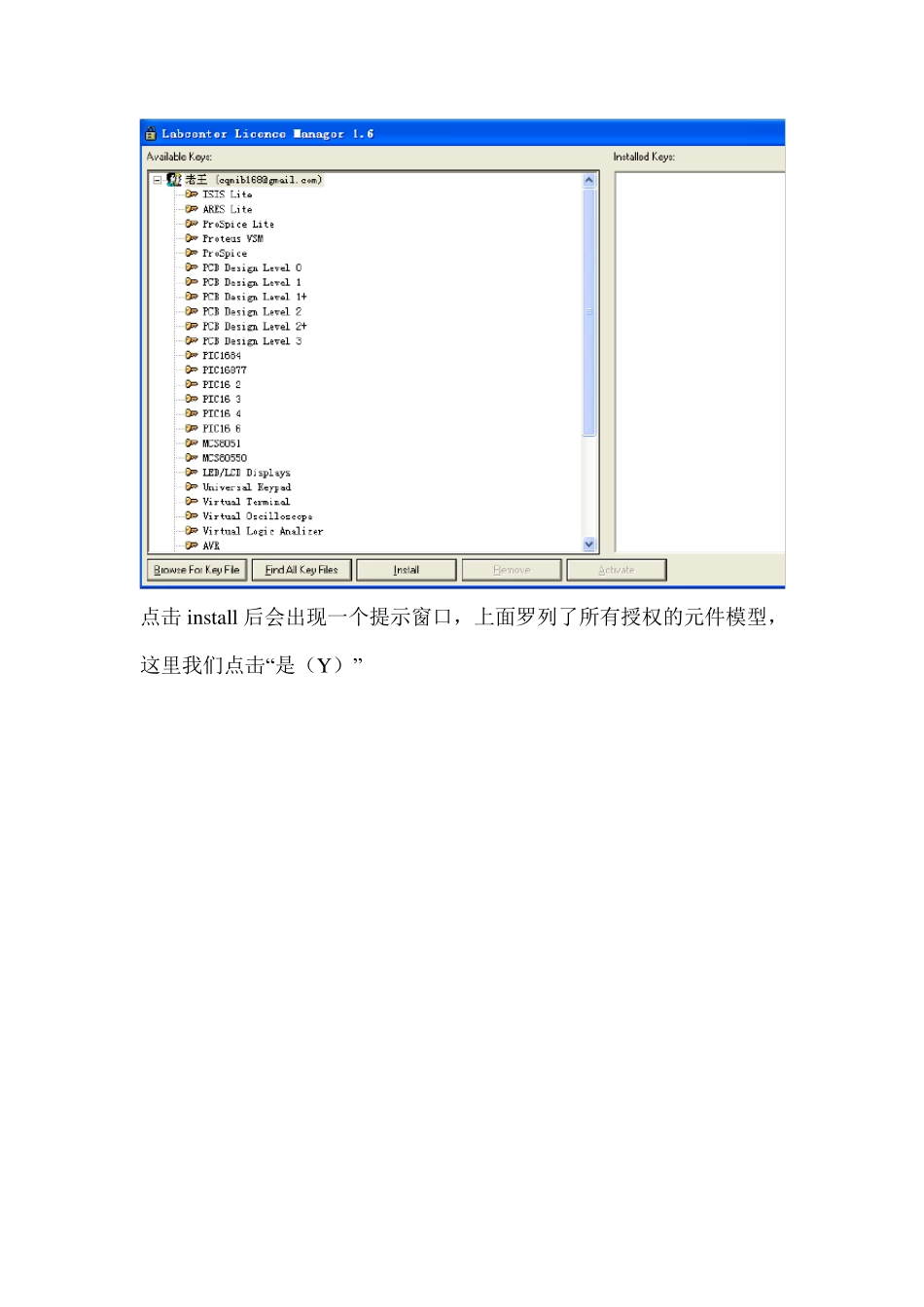Proteu s 7.7 SP2 的安装方法 最近发现很多网友对Proteus 的安装步骤不是很熟悉,再此我将详细的安装步骤介绍如下:不过在安装之前,请确保你的系统用户名是英文(中文的安装完无法仿真) Proteus 版本:7.7 SP2 操作系统:windows XP SP3 步骤一:打开 pro-setup77 安装文件 步骤二:点击 setup 后,会提示你未安装license key 如下图所示: 出现点击 next,点击浏览找到文件 点击打开:出现下面的安装界面,如图所示 点击install 后会出现一个提示窗口,上面罗列了所有授权的元件模型,这里我们点击“是(Y)” 然后关掉“Labcenter License Manager 1.6”即 点击“close”回到安装的主界面,这时就出现了我们刚才添加的license 文件:如下图所示: 步骤三:我们点击“next” 然后选择我们要安装的路径(一定要记下你安装的路径,在最后的和谐过程中要用的) 这里我选择:C:\Program Files\Labcenter Electronics\Proteu s 7 Professional 好 下一步 直至 出现如下的安装界面: 步骤四:等待上面的安装完成,点击Finish 结束安装,这时Proteu s 还是不能用,不信我们可以试一下: 打开 ISIS 7 Professional(蓝色图标)会提示我们未安装license key (其实我们刚才已经安装过了) 原因是我们还没破解升级,下面说一下破解步骤: 打开我们安装的文件,如下图所示: 打开后选择我们记下的安装路径:我的是C:\Program Files\Labcenter Electronics\Proteu s 7 Professional 路径设置好后点击升级 会提示“升级安装成功”,好了,到此 proteu s 的安装算是完成了,其实也不是很复杂!呵呵 让我们来看一下proteu s 7.7 SP2 的界面吧: